Tabla de Contenido
![]() Sobre el autor
Sobre el autor
![]() Artículos Relacionados
Artículos Relacionados
-
-
-
-
Destacados
- El juego Palworld se lanzó el 19 de enero de 2024, y ha ganado muchos seguidores en todo el mundo. Mucha gente adora a sus compañeros y disfruta con este juego inmersivo de aventuras, supervivencia y domar monstruos. Por ello, muchos jugadores buscan algunas formas útiles de aprender a hacer capturas de pantalla en Palworld.
- Puedes utilizar la herramienta integrada de captura de pantalla exclusiva para juegos, Xbox Game Bar, para ayudarte a hacer capturas de pantalla de forma rápida, o puedes utilizar una excelente herramienta de captura de pantalla, EaseUS RecExperts, para ayudarte a hacer capturas de pantalla en el famoso juego y luego compartirlas en tus redes sociales.
- También puedes elegir la tecla de acceso directo Capturas de pantalla de Windows para ayudarte. Además, este artículo te proporcionará algunos consejos o trucos avanzados para que aprendas a obtener capturas de pantalla de alta calidad cuando disfrutes de Palworld.
Introducción a Palworld
El futuro juego de acción-aventura, supervivencia y domar monstruos Palworld fue creado y publicado por Pocket Pair, un desarrollador japonés. Un vasto mundo abierto es el hogar de unos animales llamados "Pals" con los que los jugadores deben luchar y capturar para utilizarlos en la construcción de bases, el movimiento y el combate. Palworld puede jugarse en línea con hasta 32 jugadores en un único servidor o en solitario. Por ello, este modo de juego es popular entre mucha gente.

Anunciado en 2021, debutó en enero de 2024 mediante acceso anticipado en Windows, Xbox One y Xbox Series X/S. Palworld vendió 8 millones de copias en los primeros seis días de acceso anticipado, y el número de jugadores simultáneos en Steam superó los 2 millones, convirtiéndose en el segundo juego con más streaming de todos los tiempos en la plataforma. Sin embargo, muchas personas se quejan de que no hay un modo Foto en el Palworld, ya que quieren capturar momentos destacados del juego o hacerse fotos con sus simpáticos "amigos". Por lo tanto, es necesario que encuentres algunas formas de cómo hacer capturas de pantalla en Palworld.
Cómo hacer capturas de pantalla en Palworld de 3 maneras
Esta parte te mostrará tres formas útiles para enseñarte a hacer capturas de pantalla en Palworld y luego compartirlas con tus amigos. Puedes seguir estas formas y elegir la mejor para ti.
1. Haz capturas de pantalla con EaseUS RecExperts
El primer método recomendado es utilizar una excelente herramienta de captura de pantalla: EaseUS RecExperts. Es un grabador de pantalla y audio perfecto para la mayoría de la gente, y está disponible en sistemas Windows y macOS. Además de capturar vídeos de alta calidad, los usuarios también pueden utilizar esta herramienta para hacer capturas de pantalla en un PC o Mac. Este grabador de juegos sin caída de FPS es adecuado para grabar o capturar imágenes del juego.
Descarga esta herramienta de captura de juegos para disfrutar del entretenimiento de jugar a Palworld.
Descargar gratis Grabador de pantalla de EaseUS
Descargar gratisGrabador de pantalla de EaseUS
Trustpilot Valoración 4,7
Los usuarios pueden hacer capturas de pantalla de alta calidad cuando juegan, ya sea en el PC con Windows o en Steam. Este mejor grabador de juegos permite capturar la pantalla completa o la pantalla regional según sea necesario. Al hacer clic en el icono de la cámara, verás las opciones de pantalla completa o pantalla regional. Además, también puede ayudar a los usuarios a grabar la jugabilidad en Windows 10, como los momentos destacados cuando están jugando a Palworld. Ahora, puedes seguir los pasos para hacer capturas de pantalla en Palworld.
Paso 1. Descarga e inicia este programa en tu ordenador. Verás todas las funciones que ofrece, incluyendo grabación de Webcam, grabación de Audio, captura de Región, y otras opciones como Configuración y Grabación a Pantalla Completa.

Paso 2. Haz clic en "Pantalla Completa" o "Región " según necesites. La pantalla se oscurecerá, y arrastra el cursor cubriendo lo que quieras capturar.
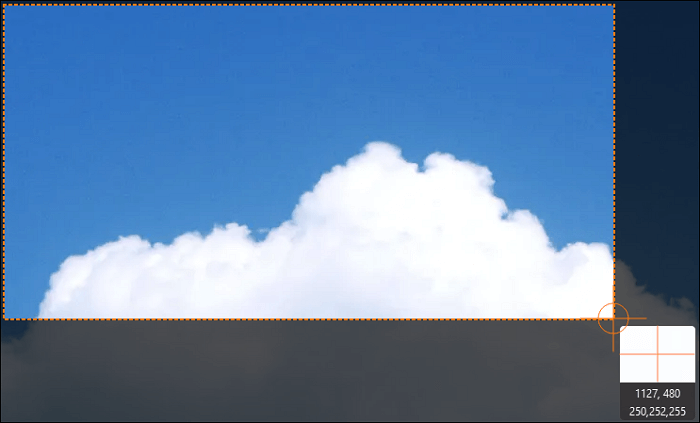
Paso 3. Ahora pulsa F11 o haz clic en el icono "Captura de pantalla" para hacer capturas de pantalla.

Paso 4. Las capturas de pantalla se guardarán en "Grabaciones" > "Imágenes", donde podrás renombrarlas fácilmente.
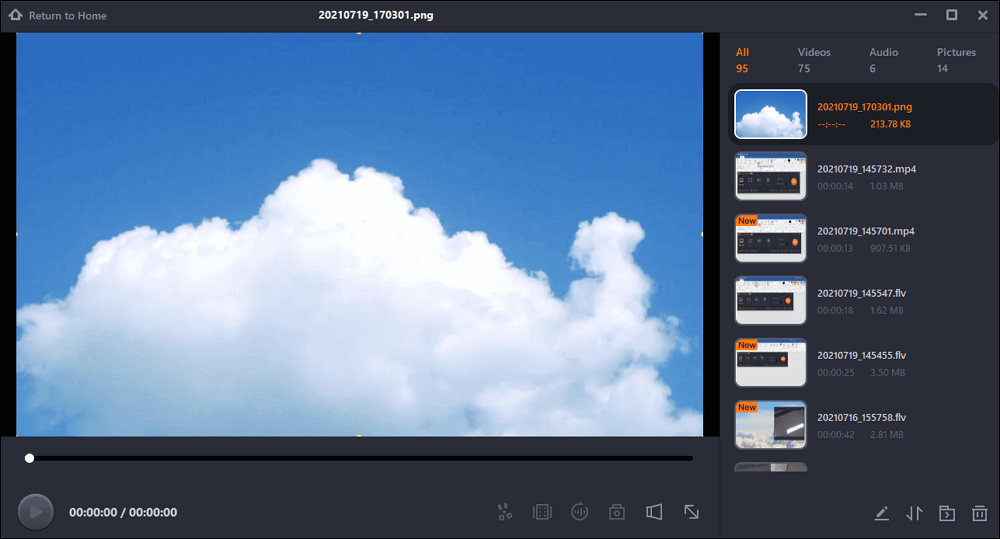
2. Captura de pantalla en Palworld con la barra de juegos de Xbox
El segundo método consiste en utilizar la Barra de Juego Xbox para ayudarte a hacer capturas de pantalla mientras juegas en Palworld. Como sabemos, la Barra de Juego Xbox es exclusiva para que los jugadores graben los momentos destacados o capturen imágenes en los juegos. Por lo tanto, también puedes considerar el segundo método para hacer capturas de pantalla.
Hay pasos detallados que debes seguir.
Paso 1. Inicia tu Palworld en un PC. Introduce la Barra de Juegos en la barra de Búsqueda en Windows 10/11, y luego abre esta herramienta integrada. O puedes pulsar Windows + G en el teclado para iniciar la Barra de Juegos de Xbox.

Paso 2. Verás que aparece una barra en la parte superior de la pantalla. A continuación, haz clic en el icono Capturar. Haz clic en el icono de la Cámara para hacer una captura de pantalla de esta ventana del juego.
![]()
Paso 3. Después, la captura de pantalla se guardará automáticamente en el archivo local. Puedes hacer clic en la miniatura de la captura de pantalla que aparece en la parte derecha de la ventana para realizar más ediciones.

En una palabra, este método es muy fácil, y puedes hacer capturas de pantalla rápidamente. Sin embargo, cuando utilizas esta herramienta integrada, no puedes elegir la pantalla regional a capturar, ya que sólo puede ayudarte a grabar o capturar la pantalla completa de tu PC. Además, esta herramienta no permite a los usuarios grabar o capturar la pantalla del escritorio. Si aún así la utilizas para grabar o capturar la pantalla del escritorio, puede que encuentres el archivo grabado con la pantalla en negro. Por lo tanto, si quieres utilizar una herramienta de captura de pantalla de primera categoría con funciones potentes, se recomienda que elijas EaseUS RecExperts.
3. Hacer capturas de pantalla con la tecla de acceso directo - ImprimirPantalla
El último método consiste en utilizar la tecla de acceso directo ImprimirPantalla. Sólo tienes que pulsar esta tecla de tu teclado cuando juegues en Palworld. Debes seguir algunos pasos.
Paso 1. Pulsa Imprimir Pantalla, y verás la barra en la parte superior de la pantalla. Incluye el modo rectangular, el modo de forma libre, el modo de ventanas y el modo de pantalla completa. Puedes elegir cualquiera de ellos según tus necesidades. Este método te mostrará los pasos tomando el "modo rectangular". Haz clic en este modo.

Paso 2. A continuación, selecciona el área que deseas capturar. La miniatura de la captura de pantalla aparecerá en los derechos de la pantalla. Puedes hacer clic en esta imagen y entrar en la Herramienta de Recortes para editar esta captura de pantalla como quieras.

Puedes compartir este artículo con más Palworld u otros jugadores del juego.
Trucos y consejos avanzados para capturas de pantalla
Después de aprender cómo hacer capturas de pantalla en el juego, hay algunos consejos y trucos más avanzados para que puedas hacer capturas de pantalla de alta calidad. Puedes consultarlos como se indica a continuación.
- Aplica la Regla de los Tercios: Divide la pantalla en mitades iguales en los ejes horizontal y vertical cuando compongas tu captura de pantalla. Para que la composición sea visualmente más atractiva, dispón los componentes importantes de interés a lo largo de estas líneas o en sus intersecciones.
- Juega con los ángulos: Para descubrir los puntos de vista más cautivadores, intenta hacer capturas de pantalla desde varios ángulos. Esto puede dar a tus capturas de pantalla más carácter y profundidad.
- Juegacon la iluminación: Toma nota de la iluminación de Palworld. Las variaciones en la iluminación pueden tener un impacto significativo en el tono y el ambiente de tus capturas de pantalla. Prueba a variar la hora del día o el tiempo para conseguir imágenes visualmente impactantes.
- Haz fotos de acción: Esfuérzate por grabar los momentos movidos o llenos de acción de Palworld. Esto puede dar a tus capturas de pantalla más vigor y entusiasmo.
Conclusión
En una palabra, este artículo ha hablado de cómo hacer capturas de pantalla en Palworld de tres formas útiles. En términos de eficacia y nivel de dificultad, se cree que EaseUS RecExperts será una mejor opción. Puede ayudarte a hacer capturas de pantalla de alta calidad cuando juegues en Palworld. Puedes considerar descargar este excelente grabador de pantalla, así como una herramienta de captura de pantalla.
Descargar gratis Grabador de pantalla de EaseUS
Descargar gratisGrabador de pantalla de EaseUS
Trustpilot Valoración 4,7
Preguntas frecuentes sobre cómo hacer capturas de pantalla de Palworld
Después de aprender cómo hacer capturas de pantalla de Palworld, hay algunas cuestiones relacionadas que debes conocer.
1. ¿Dónde puedo encontrar mis capturas de pantalla del juego?
Puedes elegir Inicio > Configuración > Juego > Capturas, y luego hacer clic en Abrir carpeta para localizar tus clips de juego y capturas de pantalla.
3. ¿Cuántos jugadores habrá en Palworld?
Hasta cuatro jugadores pueden jugar simultáneamente en el modo cooperativo en línea. Además, hasta 32 jugadores pueden participar simultáneamente en un servidor dedicado.
3. ¿Qué tamaño tiene Palworld?
Según Engadget, Palworld tuvo el mayor debut de un juego de terceros el primer día en Xbox Cloud Gaming y el mayor lanzamiento de un juego de terceros en Game Pass. En su punto álgido, el juego tenía 3 millones de usuarios activos diarios en el servicio.
Sobre el autor
Luis es un entusiasta de la tecnología, cuyo objetivo es hacer que la vida tecnológica de los lectores sea fácil y agradable. Le encanta explorar nuevas tecnologías y escribir consejos técnicos.
Artículos Relacionados
-
Cómo grabar audio con los auriculares enchufados al Mac fácilmente
![Luis]() Luis
2024/02/22
Luis
2024/02/22 -
(Último) 2024 EaseUS RecExperts Código de Activación Crack
![Pedro]() Pedro
2024/03/18
Pedro
2024/03/18
-
Cómo hacer streaming en Kick con OBS [Pasos fáciles]
![Luis]() Luis
2024/05/21
Luis
2024/05/21 -
6 maneras | Cómo programar grabación en Windows/Mac
![Luis]() Luis
2024/03/15
Luis
2024/03/15